
Je n’ai pas changé le mot de passe de mon iPhone depuis que je l’ai acheté. Et bon, je ne me souviens plus de ce code et je ne sais pas comment le modifier. Alors, j’ai fait une petite recherche et j’ai appris à modifier le mot de passe de l’iPhone – je vais vous montrer comment cela se fait dans cet article. Le tutoriel convient également aux utilisateurs d’iPad.
Comment déverrouiller un iPhone ?
Avant tout, je voudrais vous montrer comment débloquer un iPhone ou un iPad. Si votre iPhone n’affiche pas l’écran pour renseigner le code, voici comment l’ouvrir sur des appareils différents.
Normalement, l’écran des appareils iOS s’allume automatiquement quand vous rapprochez votre visage de votre device. L’iPhone / l’iPad se déverrouille sans code si vous utilisez un Face ID – il suffit de balayer du bas vers le haut de l’écran. Sinon, appuyez sur le bouton principal ou le bouton d’alimentation. L’appareil va se débloquer si vous avez configuré un Touch ID.
L’écran de l’iPhone ne réagit toujours pas ? Vérifiez si votre iPhone ou iPad est éteint. Mettez-le à charger, puis rallumez-le quelques minutes après.
Dès que votre appareil est allumé, essayez les solutions proposées ci-dessous ou faites comme suit si votre iPhone/ iPad est protégé par un code.
Pour déverrouiller un iPhone :
Appuyez sur le bouton principal rond et entrez votre code sur l’écran.

Touchez l’écran ou balayez vers le haut si votre iPhone n’a pas de bouton principal, puis saisissez votre code sur l’écran.
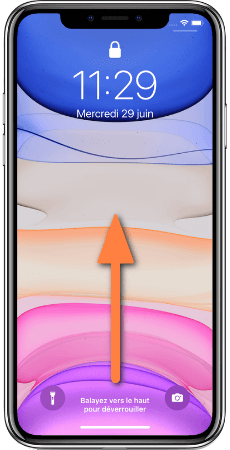
Comment déverrouiller un iPad ?
Pour déverrouiller un iPad :
Appuyez sur le bouton principal et tapez votre code de déverrouillage sur l’écran. Si l’iPad ne vous demande pas de mot de passe, cela signifie que l’appareil n’est pas protégé par un mot de passe ou vous utilisez Touch ID.

Si votre iPad n’a pas de bouton principal rond, appuyez le bouton latéral puis entrez votre code sur l’écran.

Dans la suite de cet article, découvrez comment changer ou supprimer ce mot de passe de verrouillage et comment déverrouiller un iPhone quand on a oublié le code.
Changer le code de verrouillage de l’iPhone
Si vous vous souvenez de votre mot de passe actuel, il sera facile de changer ce code de l’iPhone ou de l’iPad.
- D’abord, accédez aux Réglages de votre iPhone. Balayez vers le bas jusqu’à Face ID et code. Tapez dessus et rentrez votre mot de passe actuel.
- Puis trouvez Changer le code. Rentrez votre code actuel et renseignez un nouveau code deux fois. Sinon, supprimez le code de verrouillage en cliquant sur Désactiver le code.
- Si vous utilisez iOS 11 ou une version plus récente, vous pouvez également activer Face ID qui permettra de déverrouiller votre iPhone par un simple scan de votre visage. De cette manière, vous ne seriez pas obligé de rentrer votre code de déverrouillage chaque fois.
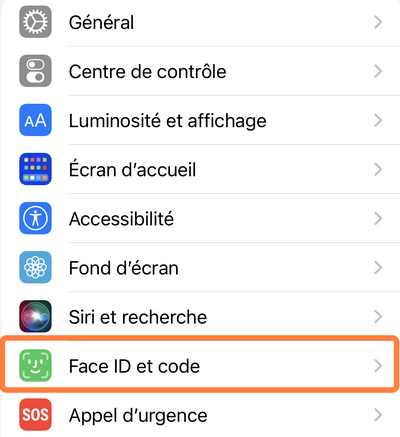
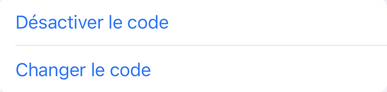
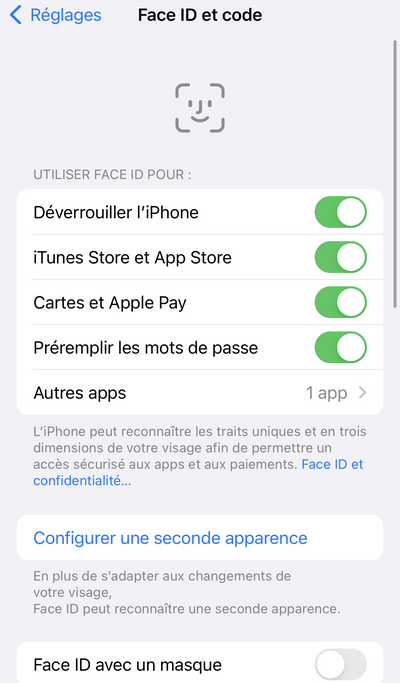
Et voilà, vous avez changé le code de verrouillage de votre iPhone ou iPad !
Pensez aussi à changer le nom de votre iPhone pour le reconnaître plus facilement lors de l’utilisation d’AirDrop, de Bluetooth, de la création et de la restauration de sauvegardes.
Par contre, la démarche est plus compliquée si le code de verrouillage de l’iPhone est oublié.
Comment déverrouiller un iPhone quand on a oublié le code ?
Il est assez simple de changer le mot de passe sur l’iPhone ou l’iPad si on connaît le code actuel. Si ce n’est pas le cas, il n’existe malheureusement pas de méthode légale et simple pour effectuer le déverrouillage d’un iPhone ou d’un iPad sans code. Il faut comprendre que ce code с’est une espèce de protection contre l’accès indésirable. De plus, l’appareil devient bloqué si vous entrez un code erroné trop de fois.
C’est presque impossible de deviner un mot de passe. En gros, le nombre de toutes les combinaisons possibles dépend de la longueur du code. Pour un code de 4 chiffres, il y a 81450625 tentatives. Et pour un code à 6 chiffres, il y a déjà 735091890625 combinaisons possibles. En même temps, Apple ne vous offre que 10 essais. Et que se passe-t-il quand on n’a plus de saisies disponibles ? Alors, il existe deux scénarios en fonction si l’option Effacer les données est activée ou désactivée.
Effacer les données est une fonction disponible dans les Réglages de Face ID et code sur votre iDevice.
– Si Effacer les données est activée, toutes les données de votre iPhone ou iPad seront supprimées si vous saisissez un mot de passe erroné plus de 10 fois. Vous pouvez ensuite vous connecter à votre ancien Apple ID et créer un nouveau code de verrouillage.
– Si cette option est désactivée, votre iPhone sera bloqué et vous devrez supprimer le contenu de votre appareil depuis iTunes ou iCloud. Voici un article qui décrit que faire si vous recevez le message « iPhone désactivé. Se connecter à iTunes » sur votre iPhone ou iPad.
En conclusion, la seule façon de débloquer votre appareil avec Effacer les données désactivé est de le remettre à zéro et puis de récupérer vos données depuis une sauvegarde iTunes ou iCloud.
Comment déverrouiller un iPhone ?
Avec iTunes
La restauration d’une sauvegarde iTunes est une des façons de déverrouiller un iPhone sans code. Cependant, iTunes ne vous laissera pas poursuivre la restauration si l’option « Localiser iPhone » est activée sur votre appareil. C’est une mesure de secours permettant de garder vos données en sécurité en cas de perte ou de vol. Si au final vous n’y arrivez pas avec iTunes, effacez votre iPhone ou iPad avec iCloud.
Pour supprimer toutes les données de votre iPhone ou iPad via iTunes, il vous faut :
- Éteindre votre iDevice avec les touches.
- Entrer l’appareil en mode de récupération et le connecter à l’ordinateur.
- Pour entrer un iPad en mode de récupération, maintenez le bouton principal enfoncé. Sinon (cela dépend de modèle de votre appareil) – utilisez le bouton latéral et connectez votre appareil à l’ordinateur.
- En ce qui concerne l’iPhone, référez-vous à cette page d’Apple pour trouver la combinaison des boutons qui met votre modèle d’iPhone en mode de récupération.
- Lancer iTunes dès que l’icône du mode de récupération apparaît sur votre appareil et relâcher le bouton.
- Restaurer votre appareil depuis iTunes.
En fonction du modèle, maintenez le bouton principal enfoncé et connectez l’appareil à l’ordi.

Ou maintenez enfoncé le bouton latéral et connectez l’appareil à l’ordi.

Comment débloquer un iPhone avec iCloud
La suppression des données via iCloud est la deuxième façon de déverrouiller un iPhone sans code. Cette méthode est plus simple, mais elle fonctionnera seulement si la fonction de Localiser mon iPhone/ iPad est activée sur votre appareil. Même si vous n’avez pas de possibilité de recevoir le code de vérification à deux facteurs sur votre appareil verrouillé, Apple autorise d’autres solutions – par exemple, l’envoi du code par SMS.
Voici comment déverrouiller un iPhone quand on a oublié le code en effaçant le contenu depuis iCloud :
- Pour vider votre iPhone ou iPad et effacer tous les réglages, accédez à icloud.com et rentrez votre Apple ID. Quand la fenêtre de la vérification à deux étapes apparaît, tapez sur Aucun code reçu pour choisir une autre façon de recevoir le code.
- Sur l’écran principal, tapez sur Localiser et sélectionnez l’appareil que vous souhaitez vider. Si iCloud n’arrive pas à retrouver votre iPhone/ iPad, essayez de restaurer votre device via iTunes.
- Puis, choisissez l’option d’ « Effacer l’iPhone/ iPad » .
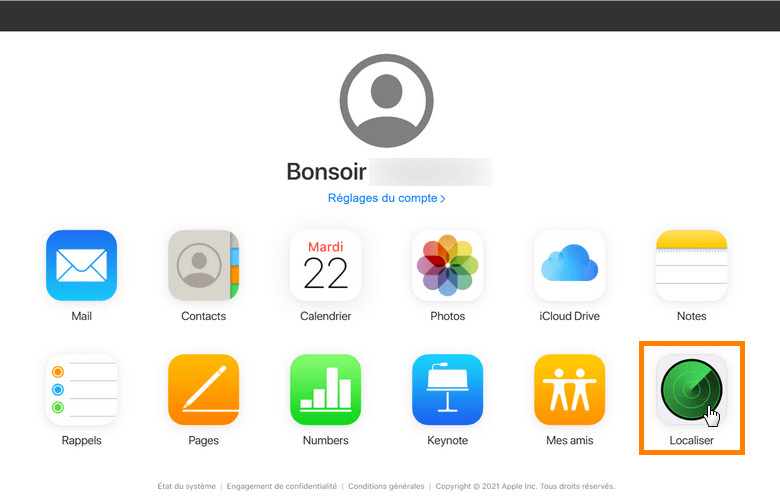
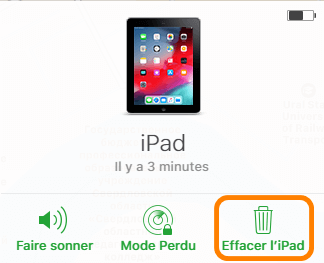
Cette démarche vous permettra de tout supprimer de votre appareil. Veuillez noter que le device restera bloqué jusqu’au moment où vous rentrez votre identifiant et le mot de passe Apple. Vous serez ensuite invité à changer le code d’iPhone.
Dans le cas où vous ne pouvez restaurer votre device ni avec iTunes, ni avec iCloud, mais vous pensez d’avoir activé l’option Effacer les données, rentrez le code de verrouillage erroné 10 fois pour déverrouiller votre iPhone sans aucun code (ou votre iPad). Votre appareil supprimera le contenu automatiquement. En tout cas, vous avez toujours le droit de vous rendre à un magasin d’Apple pour demander de l’aide.
L’oubli de code de l’iPhone – comment récupérer ses données ?
Vous avez tout effacé de l’iPhone/iPad et maintenant votre appareil est vide. Vous avez maintenant la possibilité de modifier le mot de passe 😅. Mais comment retrouver et récupérer ses données ? Une solution efficace c’est d’utiliser les logiciels CopyTrans.
En fait, les données supprimées sont celles qui étaient stockées physiquement sur votre iPhone/iPad. Donc, ces données enregistrées dans des sauvegardes iCloud et iTunes sont toujours disponibles et peuvent être récupérées.
Faites attention si vous faites une restauration complète avec iCloud, iTunes ou d’autres logiciels tiers ! Une restauration complète peut également restaurer votre code de verrouillage d’iPhone oublié. Nous vous suggérons de récupérer vos données des sauvegardes iTunes et iCloud sélectivement sur votre ordinateur, puis de les transférer vers votre iPhone ou iPad.
Comment récupérer des données des sauvegardes iTunes et iCloud sur le PC ?
Vous pensez que vous n’avez jamais fait de sauvegarde ? J’ai une bonne nouvelle pour vous ! Chaque fois quand vous connectez votre appareil à l’ordinateur et lancez iTunes, il sauvegarde votre appareil automatiquement. En plus, si vous avez précédemment supprimé votre iPhone au complet via iCloud, iCloud a fait une sauvegarde complète avant de tout effacer. Pour moi, c’est une très bonne nouvelle ! Et pour vous ?
Alors à cette étape, nous avons besoin d’un logiciel qui pourrait récupérer nos données de ces sauvegardes. J’ai utilisé CopyTrans Backup Extractor . C’est un outil qui déchiffre les sauvegardes iTunes et iCloud ou permet d’extraire leur contenu directement sur l’ordinateur.
Je vais vous montrer comment j’ai fait pour récupérer mes données de l’iPhone effacé :
- Tout d’abord, j’ai téléchargé CopyTrans Backup Extractor sur mon ordinateur et je l’ai installé.
- Puis, j’ai appuyé sur Pour retrouver plus de sauvegardes, connectez-vous à iCloud et je me suis connectée à mon compte iCloud.
- J’ai eu de la chance – iCloud avait fait un back-up avant la suppression totale de mon iPhone. Cette sauvegarde est marquée par un symbole de nuage ☁️. En plus, j’ai des anciennes sauvegardes iTunes sur l’ordinateur. Alors, j’ai sélectionné la sauvegarde récente pour commencer.
- Voici ce que j’ai dans ma sauvegarde. J’ai coché la case Tout récupérer et commencé l’extraction.
- Puis, j’ai refait la procédure pour des autres sauvegardes que j’avais. Et bon, toutes mes données ont été sauvées ! Je peux maintenant les mettre sur mon iPhone ou mon iPad.
 Télécharger CopyTrans Backup Extractor
Télécharger CopyTrans Backup Extractor




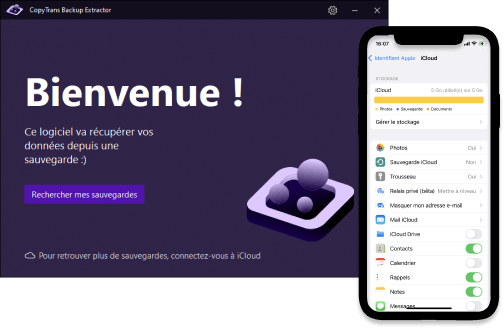
Pourquoi choisir CopyTrans Backup Extractor ?
- Recherche des sauvegardes gratuite et automatique partout sur le PC et dans iCloud
- Récupération des données possible dans la version gratuite
- Récupération des données d’une sauvegarde iTunes corrompue
- Possibilité de supprimer des sauvegardes inutiles
- Prix adéquat pour la version complète ⭐
- Version française du logiciel
Comment mettre mes photos et vidéos sur l’iPhone / l’iPad ?
CopyTrans a plusieurs logiciels indispensables pour les utilisateurs des appareils iOS. Maintenant j’aimerais vous parler de CopyTrans Photo . J’ai utilisé ce logiciel pour mettre mes photos et mes vidéos récupérées de la sauvegarde iCloud sur mon iPhone vidé.
Voici la démarche que j’ai suivie :
- J’ai téléchargé et installé CopyTrans Photo sur mon ordinateur et je l’ai lancé.
- Dans la partie droite, on voit des dossiers sur l’ordi et dans la partie gauche – les fichiers de l’appareil iOS connecté à l’ordinateur.
- J’ai créé des dossiers sur mon iPhone depuis le logiciel et transféré toutes les photos du PC vers le téléphone par un simple glisser-déposer. Oui, ça a été si simple 😄. Vous trouverez plus d’astuces sur CopyTrans Photo dans le guide complet.
 Télécharger CopyTrans Photo
Télécharger CopyTrans Photo
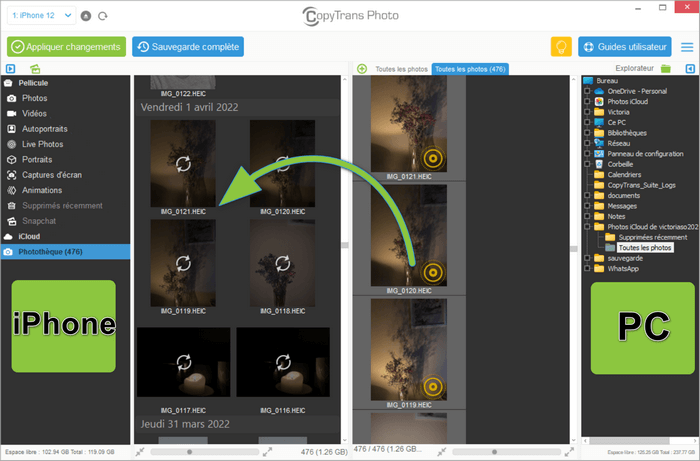
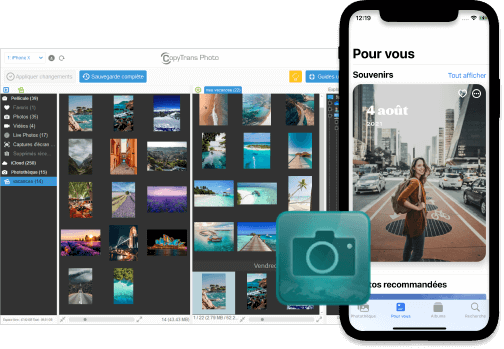
Pourquoi choisir CopyTrans Photo ?
- Transfert des photos et des vidéos du PC vers un appareil iOS et vice-versa
- Prise en charge de plusieurs formats
- Sauvegarde complète ou sélective de toutes vos photos / vidéos sans doublons
- Choix de dossier de sauvegarde sur le PC ou une clé USB
- Version française du logiciel
Comment transférer mes contacts et calendriers de PC vers l’iPhone / l’iPad ?
Un autre logiciel remarquable de la gamme CopyTrans, c’est CopyTrans Contacts . Ce logiciel permet de transférer non seulement vos contacts, mais aussi vos calendriers et notes vers l’iPhone ou l’iPad.
Voilà ce que j’ai fait pour mettre mes contacts et calendriers récupérés sur l’iPhone/ iPad :
- J’ai téléchargé et puis installé CopyTrans Contacts sur mon ordinateur.
- J’ai lancé le logiciel et entré mon mot de passe de sauvegarde iOS pour autoriser l’application à accéder à mes données.
- Ensuite, j’ai tapé sur un grand bouton Importer contacts en haut de la fenêtre et sélectionné Depuis un dossier. Le logiciel permet d’importer tous les contacts ou sélectionner des contacts à importer. Et c’est tout ! Mes contacts sont de retour sur mon iPhone.
 Télécharger CopyTrans Contacts
Télécharger CopyTrans Contacts
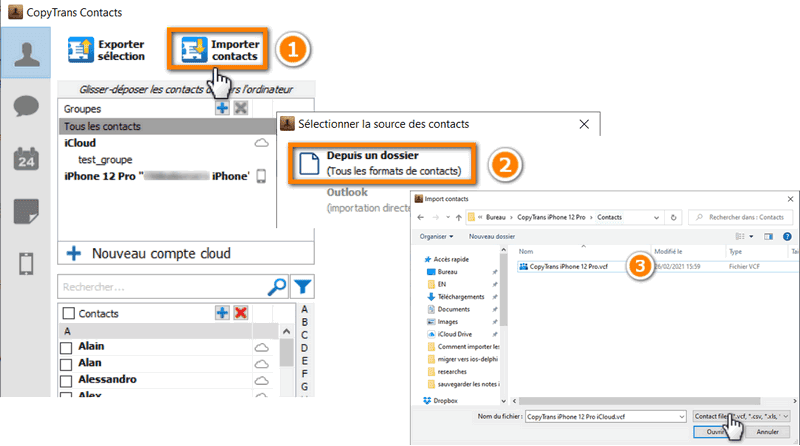
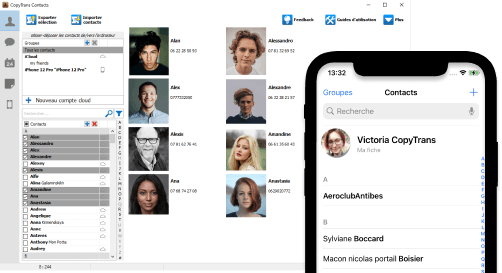
Pourquoi choisir CopyTrans Contacts ?
- Transfert des contacts et des calendriers du PC vers un appareil iOS et vice-versa
- Gestion des contacts et des calendriers sur l’iPhone depuis le PC
- Sauvegarde des SMS, WhatsApp et des notes sur le PC ou une clé USB dans les formats les plus compatibles
- Connexion à vos comptes iCloud, Gmail et d’autres pour gérer vos données entre des comptes et votre iPhone
- Version française du logiciel
Comment restaurer mes SMS et historique WhatsApp sur l’iPhone / l’iPad ?
C’est un peu plus compliqué pour sauvegarder et restaurer ses messages. C’est ok si vous souhaitez simplement récupérer vos messages avec les pièces jointes depuis une sauvegarde sur l’ordi pour les consulter ou partager. Mais moi, je compte restaurer toutes mes discussions WhatsApp sur mon iPhone pour les avoir dans l’application. La seule façon de faire sans écraser d’autres données sur le device, c’est de faire une restauration personnalisée d’une sauvegarde avec CopyTrans Shelbee .
La restauration sera possible si vous avez déjà une sauvegarde locale (faite avec iTunes, par exemple). Alors, j’ai fait comme suit :
- Comme dans les solutions précédentes, j’ai téléchargé et installé CopyTrans Shelbee sur mon ordinateur.
- Le logiciel a retrouvé une sauvegarde iTunes dans le dossier de sauvegarde par défaut. Je l’ai sélectionné et appuyez sur Suivant.
- Puis j’ai trouvé WhatsApp parmi les données déchiffrées, j’ai tapé dessus et cliqué sur Suivant. Je n’ai restauré que des messages WhatsApp, mais si vous souhaitez restaurer vos SMS et Viber ou bien d’autres données, sélectionnez-les également.
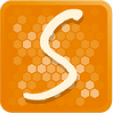 Télécharger CopyTrans Shelbee
Télécharger CopyTrans Shelbee
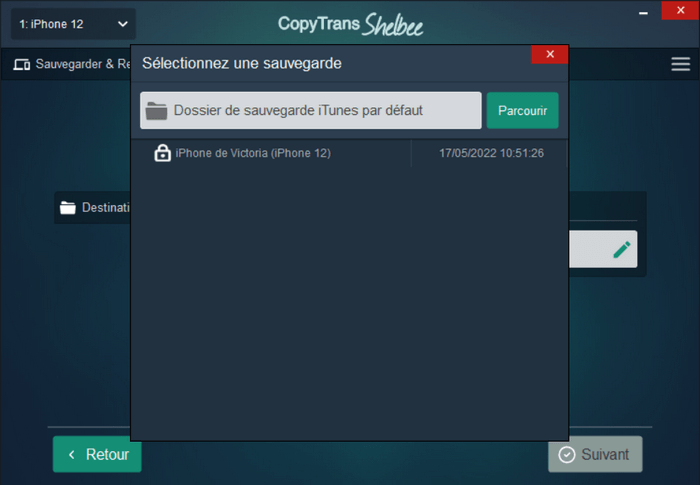
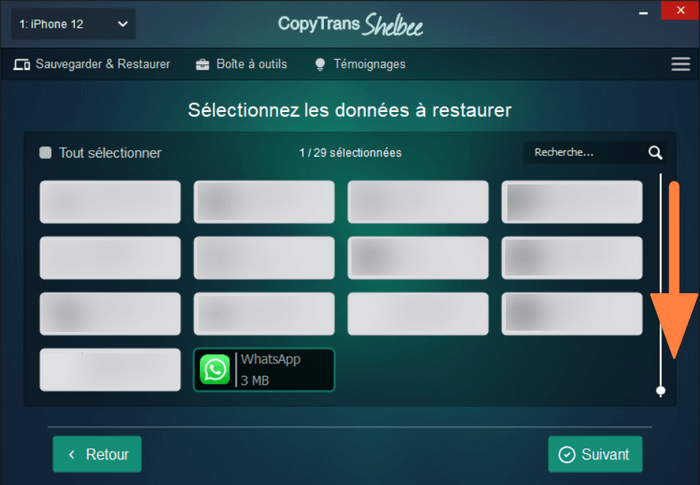

Pourquoi choisir CopyTrans Shelbee ?
- Sauvegarde complète et incrémentielle de vos appareils iOS
- Restauration complète ou sélective
- Sauvegarde sur l’ordinateur ou sur un disque dur externe
- Chiffrement de la sauvegarde
- Version française du logiciel
Conclusion
Dans cet article, je vous ai raconté comment déverrouiller un iPhone ou un iPad et puis changer le mot de passe d’iPhone quand on connaît le mot de passe actuel.
Par contre, les démarches pour déverrouiller un iPhone quand on a oublié le code sont assez compliquées. Il faut choisir entre la suppression de données avec iTunes ou iCloud si la fonction Effacer les données est désactivée sur votre appareil.
Si vous faites la suppression totale de données de votre iPhone/ iPad en cas d’oublie du mot de passe, il n’est pas recommandé de restaurer l’appareil au complet depuis une sauvegarde ! Cela peut récupérer votre ancien mot de passe.
Alors, après avoir vidé le device, :
- récupérez les données de vos sauvegardes iTunes ou iCloud sélectivement sur votre ordinateur avec CopyTrans Backup Extractor,
- puis, mettez ces données récupérées sur votre iPhone/ iPad. Les logiciels CopyTrans offrent la possibilité de restaurer des photos, des contacts et des calendriers, des SMS et WhatsApp.
Articles associés
- Comment transférer vos photos PC vers iPhone ?
- Comment retrouver mes sauvegardes iPhone sur PC ?
- Les formats pris en charge par les logiciels CopyTrans
- Comment gérer ses contacts iCloud et Gmail avec CopyTrans Contacts ?
- Comment changer l’identifiant Apple et garder ses données ?
- Mot de passe de sauvegarde iPhone oublié – que faire ?
- iPhone volé : que faire ?